简介
本文档介绍如何创建内容过滤器以识别具有空白/空主题标题和触发器操作的邮件。
先决条件
要求
Cisco建议您了解这些主题。
- 思科安全电子邮件网关(SEG/ESA)
- 内容过滤器知识
使用的组件
本文档中的信息是基于这些软件版本的。
- 思科安全电子邮件网关(SEG/ESA)14.0及更高版本
本文档中的信息都是基于特定实验室环境中的设备编写的。本文档中使用的所有设备最初均采用原始(默认)配置。如果您的网络处于活动状态,请确保您了解所有命令的潜在影响。
背景信息
根据贵公司的需求,您可以触发对主题信头为空的邮件的操作
配置
创建传入内容过滤器
在ESA中创建内容过滤器:
- 导航到邮件策略>传入内容过滤器。
- 单击Add Filter。
- 为过滤器命名。
- 使用条件Subject Header。
- 选择条件等于。
- 在方框下使用这些字
^$符。
- Click OK.
- 根据您的方便性和要求添加操作。
- 提交并提交更改。
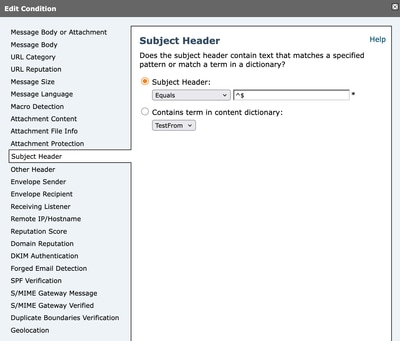 内容过滤器条件
内容过滤器条件
内容过滤器示例:
在此内容过滤器示例中,条件按文档中的说明进行设置,当传入电子邮件“主题”信头为空时,将触发“添加日志条目”操作。结果将记录在“消息跟踪详细信息”中
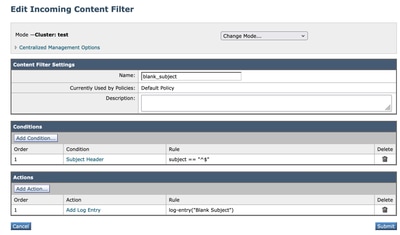 内容过滤器示例
内容过滤器示例
将内容过滤器添加到传入邮件策略
在ESA中创建内容过滤器后,需要确保在“传入邮件策略”(Incoming Mail Policy)中启用内容过滤器。
- 从ESA GUI导航到邮件策略>传入邮件策略。
- 选择内容过滤器可以使用的策略。在这种情况下,请使用Default Policy。
- 导航到第7列,该列与内容过滤器相关,然后单击该列中显示的字段。
- 选择Enable Content Filters(Customize Settings)选项,然后选择要在该策略中启用的内容过滤器。
- 单击Submit,然后单击Commit Changes。
相关信息
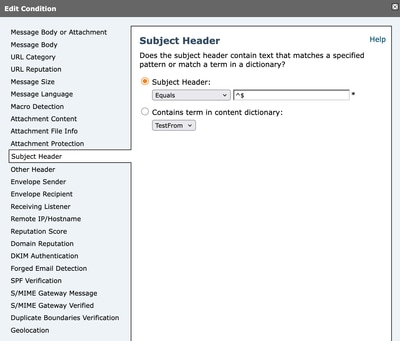
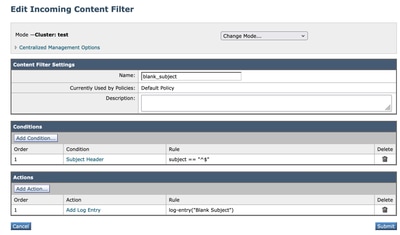
 反馈
反馈